Manual de uso de Pages para Mac
- Te damos la bienvenida
-
- Cambiar el tipo de letra o el tamaño de letra
- Establecer un tipo de letra predeterminado
- Negrita, cursiva, subrayado y tachado
- Cambiar el color del texto
- Agregar una sombra o un contorno al texto
- Cambiar las mayúsculas y minúsculas del texto
- Copiar y pegar estilos de texto
- Agregar un efecto de resaltado al texto
- Dar formato a guiones de división de palabras, guiones y comillas
-
- Establecer el interlineado y el espaciado entre párrafos
- Establecer los márgenes de párrafo
- Dar formato a listas
- Definir tabulaciones
- Alinear y justificar el texto
- Establecer la paginación y saltos de línea o página
- Dar formato a columnas de texto
- Enlazar cuadros de texto
- Agregar bordes y reglas (líneas)
-
- Ajustar el tamaño y la orientación del papel
- Configurar márgenes del documento
- Configurar páginas opuestas
- Plantillas de página
- Agregar números de página
- Cambiar el fondo de una página
- Agregar un borde alrededor de una página
- Agregar marcas de agua y objetos de fondo
- Crear una plantilla personalizada
-
- Enviar un documento
- Publicar un libro en Apple Books
-
- Introducción a la colaboración
- Invitar a otras personas a colaborar
- Colaborar en un documento compartido
- Ver la actividad más reciente en un documento compartido
- Cambiar la configuración de un documento compartido
- Dejar de compartir un documento
- Compartir carpetas y la colaboración
- Usar Box para colaborar
-
- Usar iCloud Drive con Pages
- Exportar a Word, PDF o a otro formato de archivo
- Abrir un libro de iBooks Author en Pages
- Reducir el tamaño de archivo de un documento
- Guardar un documento grande como archivo de paquete
- Restaurar una versión anterior de un documento
- Mover un documento
- Eliminar un documento
- Bloquear un documento
- Proteger un documento con contraseña
- Crear y administrar plantillas personalizadas
- Copyright

Usar guías fonéticas en Pages en la Mac
Si tienes configurado un teclado chino, japonés o coreano en tu Mac, iPhone o iPad, puedes aplicar guías fonéticas a las palabras escritas en cualquier idioma, incluso aunque no utilices ninguno de esos teclados.
Proporcionar una guía fonética junto con el texto
No incluyas ningún salto de párrafo ni puntuación en el texto seleccionado.
Con la tecla Control presionada, haz clic en el texto seleccionado y elige Texto de guía fonética en el menú de función rápida.
Aparecerá una guía fonética con el texto seleccionado.
Para cambiar el texto de la guía fonética, selecciona una de las opciones de la lista Guía fonética o escribe tu propio texto en el campo de texto.
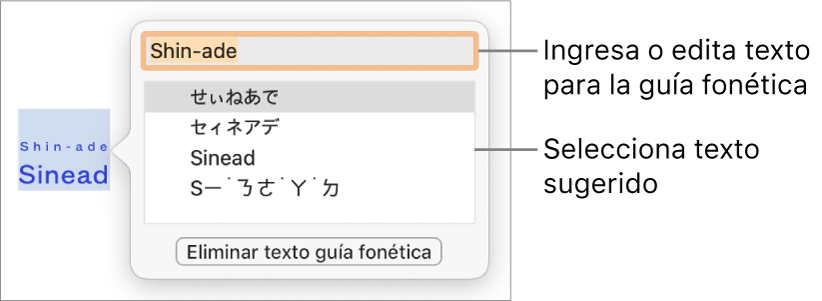
Haz clic en cualquier lugar fuera de Guía fonética para aplicar el texto que hayas seleccionado y después cierra la ventana.
Cambiar o eliminar texto de guía fonética
Puedes cambiar el idioma del texto de guía fonética o eliminar el texto.
Haz clic en la palabra con texto de guía fonética y elige Texto de guía fonética en el menú de función rápida.
Realiza una de las siguientes operaciones:
Cambiar el texto de guía: ingresa nuevo texto o selecciona una de las opciones.
Las opciones fonéticas presentadas dependen de los teclados que estén configurados.
Eliminar el texto de guía: haz clic en Eliminar texto de guía fonética.
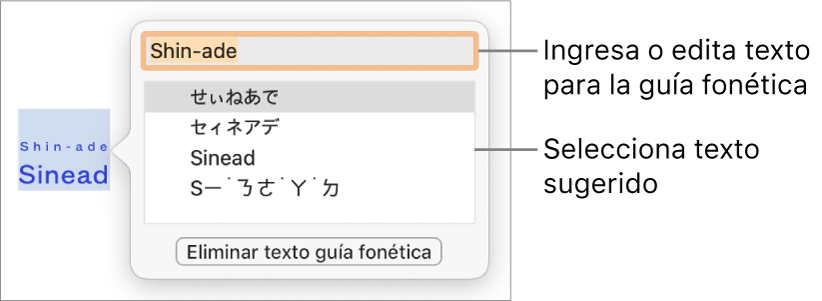
Si no ves las sugerencias que buscas, asegúrate de que el documento esté configurado para usar el lenguaje que quieres. Selecciona Archivo > Avanzado > Idioma y región, y selecciona un idioma.